Minden az iOS 26-ról

Az Apple bemutatta az iOS 26-ot – egy jelentős frissítést vadonatúj matt üveg dizájnnal, intelligensebb felhasználói élményekkel és a megszokott alkalmazások fejlesztéseivel.
Mivel a ChatGPT az utóbbi időben egyre nagyobb lendületet kapott, a Google saját nagy nyelvi modellel állt elő, válaszul arra, hogy a Microsoft beépítette a ChatGPT-t a Bingbe. Ezt Google Bardnak nevezik, amely hasonló felhasználói élményt nyújt, mint a ChatGPT. Érdekes módon a Google Bard szinte bármilyen eszközön használható anélkül, hogy API-kulcsokra lenne szükség, vagy számos akadályt leküzdeni kellene.
Mi az a Google Bard
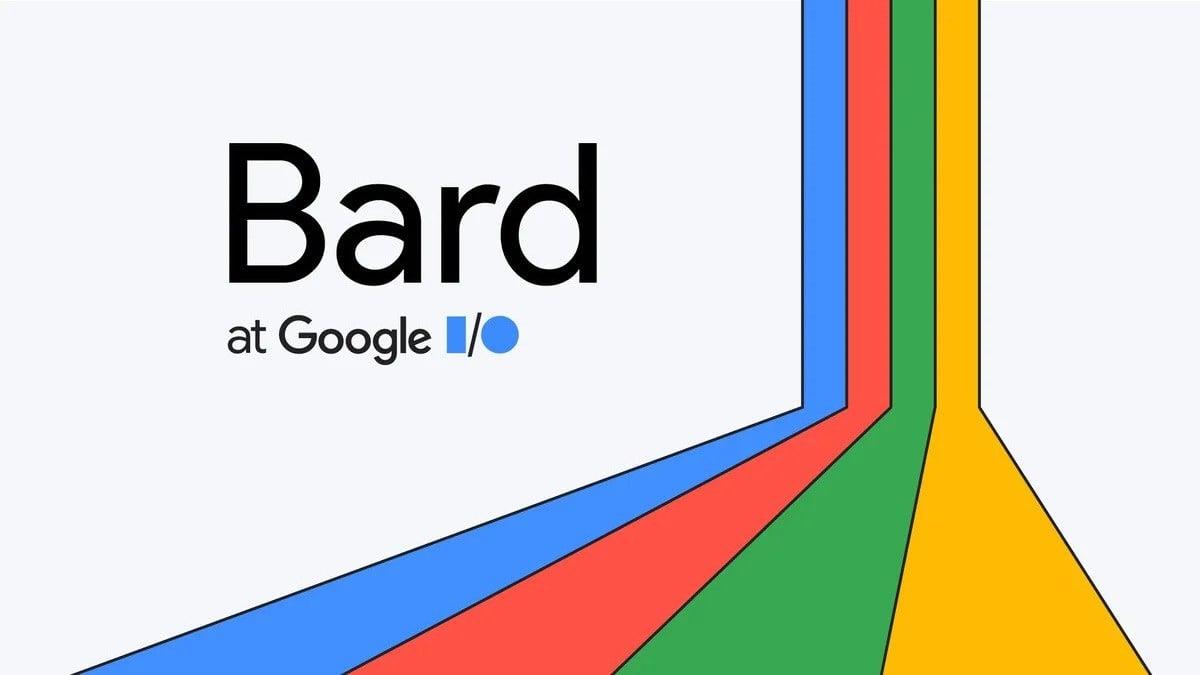
A Google Bard egy nagy nyelvi modell (LLM) chatbot, amelyet a Google AI fejlesztett ki. Hatalmas szöveg- és kódadatkészletre van kiképezve, és képes szöveget generálni, nyelveket lefordítani, különféle kreatív tartalmakat írni, és informatív módon válaszolni a kérdéseire. A Bard még fejlesztés alatt áll, de sokféle feladatot megtanult elvégezni.
Íme néhány dolog, amit a Barddal megtehetsz:
A Bardot a LaMDA, a Google nagy nyelvi modellje hajtja. A LaMDA egy gépi tanulási modell, amelyet szövegek és kódok hatalmas adatkészletére képeztek ki. Ez lehetővé teszi Bard számára, hogy olyan szöveget állítson elő, amely hasonlít az ember által írt szöveghez, és pontosan lefordíthatja a nyelveket. Bard különféle kreatív tartalmakat is írhat, például verseket, kódokat, forgatókönyveket és zenei darabokat.
A Bard még fejlesztés alatt áll, de potenciálisan hatékony eszköze lehet a kommunikációnak és a kreativitásnak. Használható emberekkel folytatott beszélgetésekre, kreatív tartalom generálására és kérdések megválaszolására informatív módon.
A Google Bard AI használata
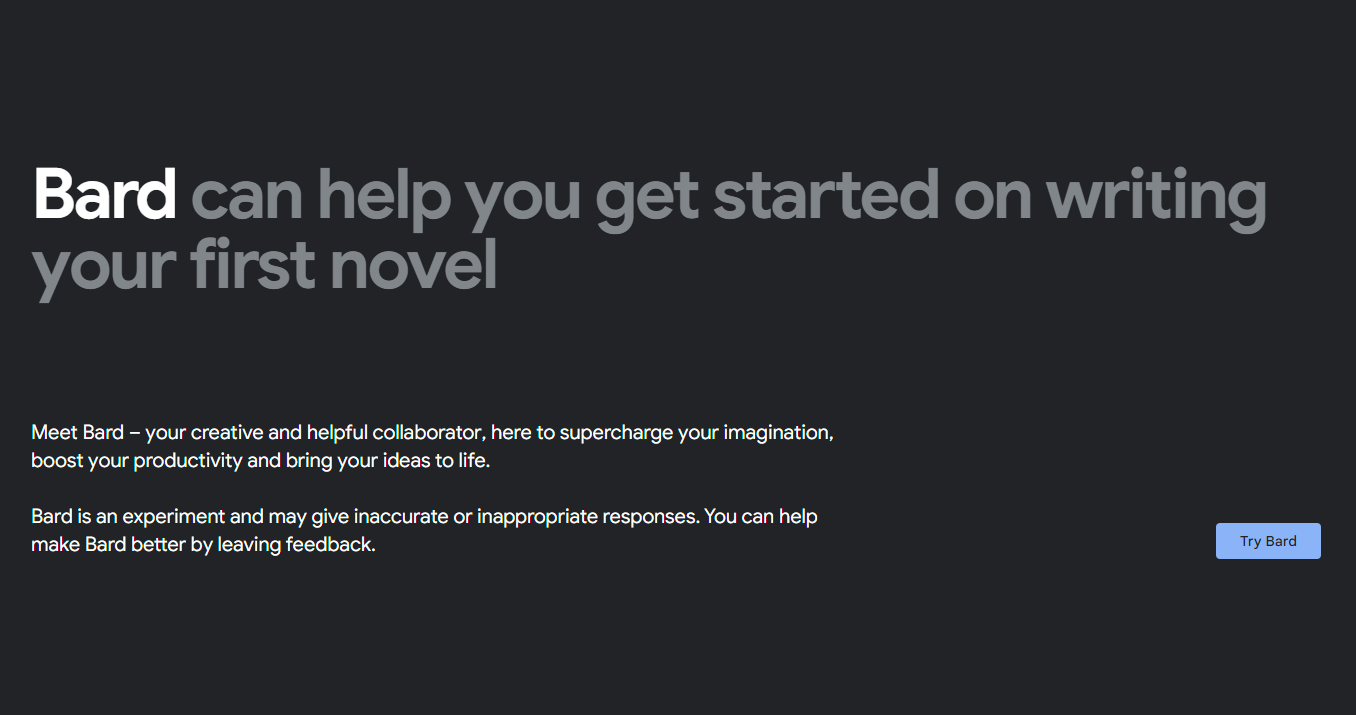
A Google I/O 2023 Developer Conference Keynote alkalmával a Google bejelentette, hogy végre használhatja a Google Bard AI-t anélkül, hogy aggódnia kellene a várólistára való feliratkozás miatt. A Bard 180 különböző országban érhető el, az egyetlen jelentős kivétel az Európai Unió. Mindazonáltal, ha szeretne regisztrálni a Google Bard AI szolgáltatásra, és használni szeretné, a következőképpen teheti meg:
Innen a fő felületre kerül, amelynek alján megjelenik a prompt üzenetmező. Amikor először jelentkezik be a Bardba, néhány különböző felszólítás is megjelenik a „kezdéshez”, ha nem tudja, mit kérdezzen, vagy csak szeretné látni, hogy mi lehetséges.
Gyorsan hozzáférhet és használhatja a Google Bard AI-t okostelefonján
Bár abban reménykedtünk, hogy a Google bejelent valamilyen módot a Google Bard AI használatára az okostelefonon az I/O 2023 Keynote során, ez nem így történt. Ehelyett a Google inkább arra összpontosít, hogy az alapul szolgáló technológiát beépítse a különféle Google-alkalmazásokba, amelyeket Ön naponta használ. Mindazonáltal továbbra is használhatja a Google Bard AI-t okostelefonján közvetlenül a böngészőből, és még jobban elérhetővé teheti, ha parancsikont ad hozzá a kezdőképernyőhöz. Android telefonokon, iPhone-on vagy iPaden a következőképpen teheti meg:
Android:
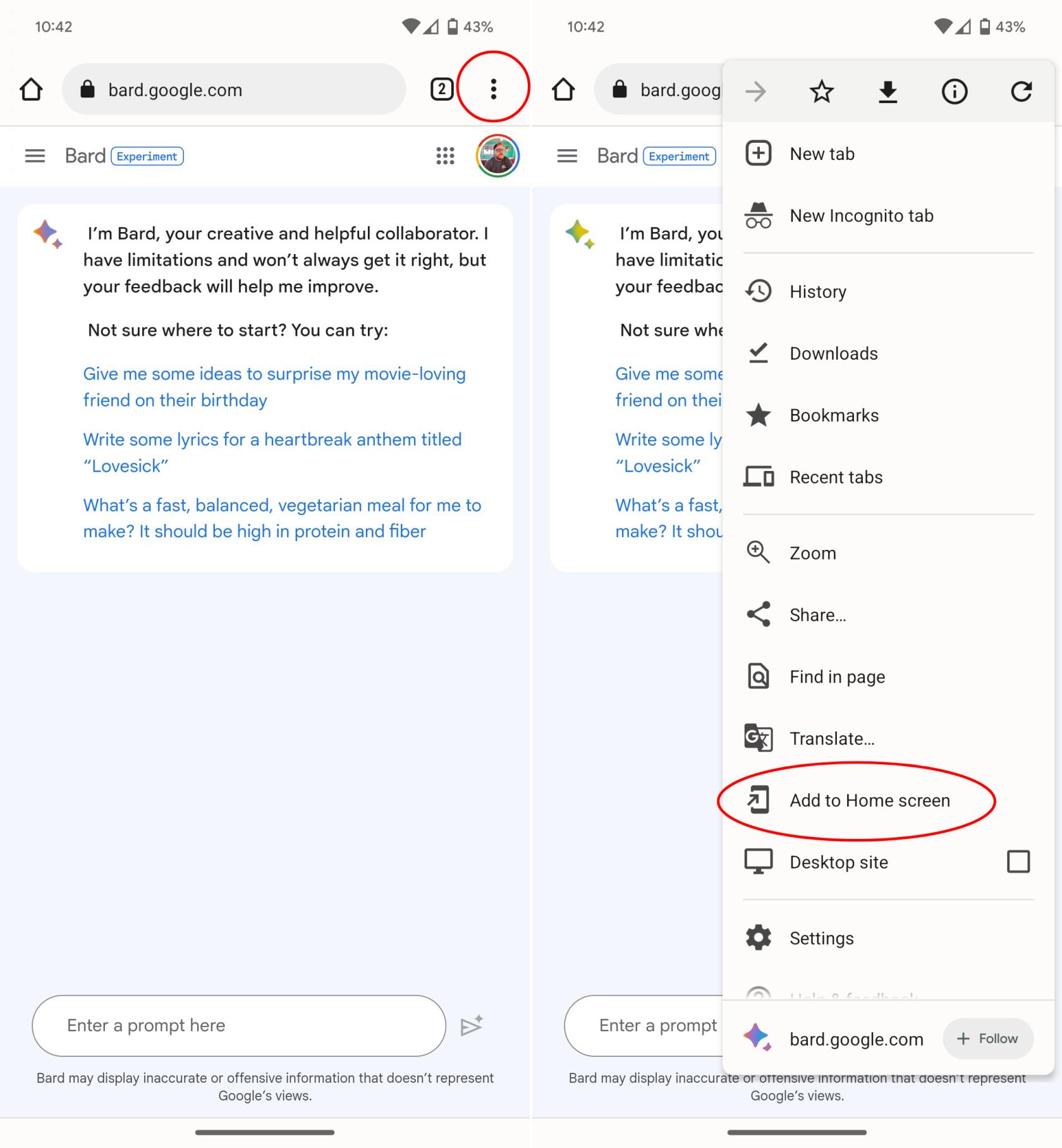
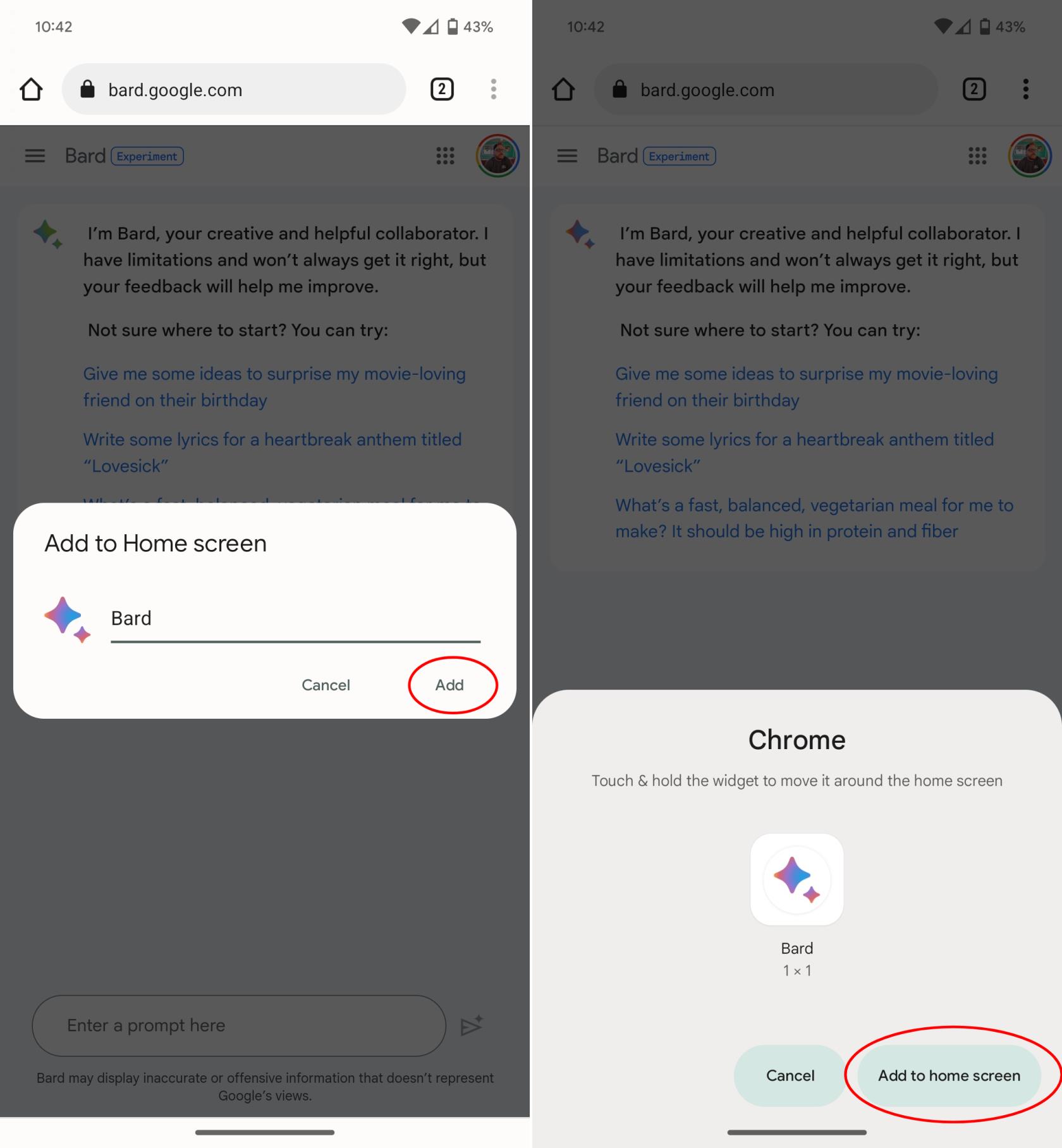
iPhone vagy iPad:
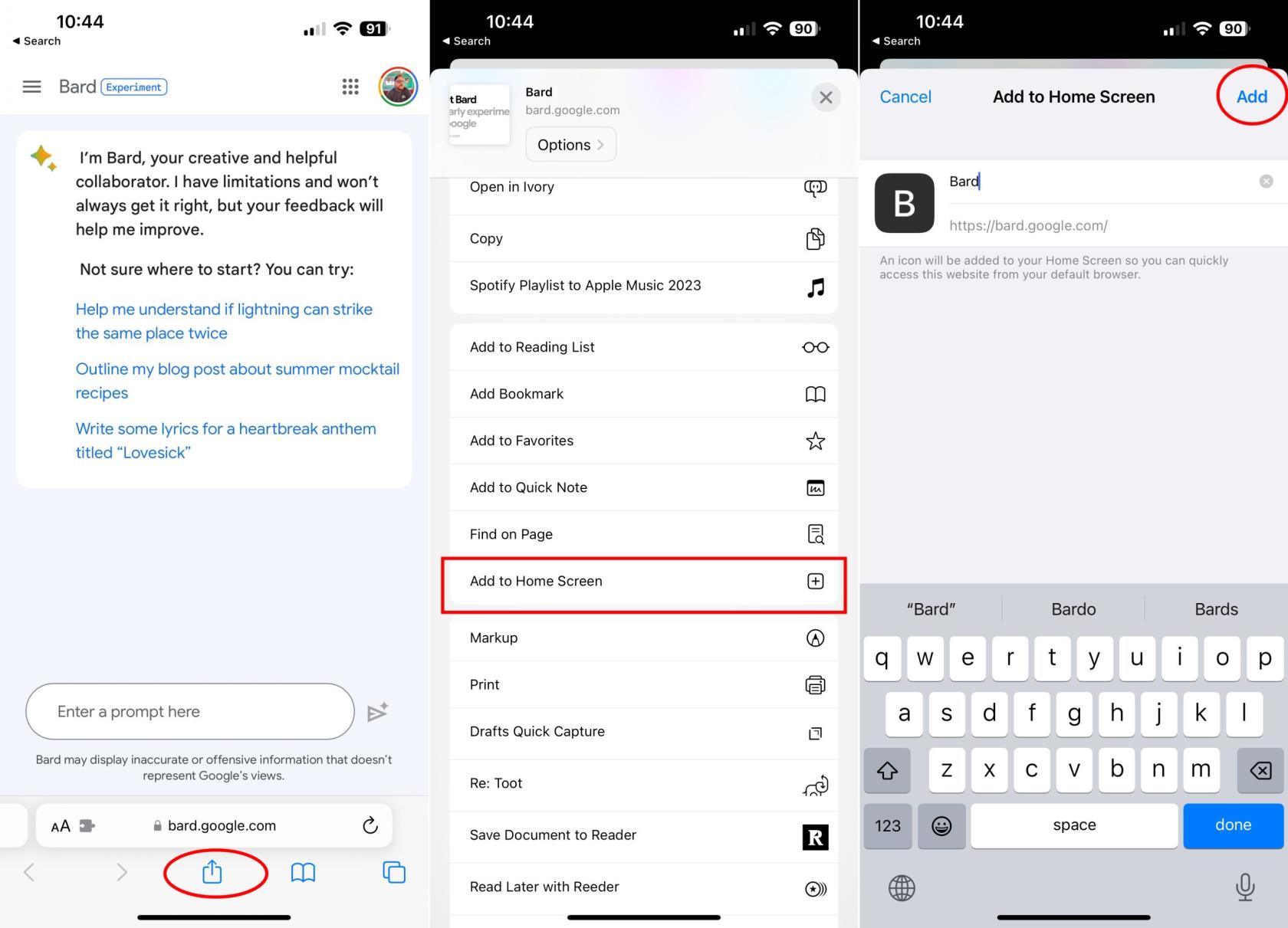
Interakció a Google Barddal
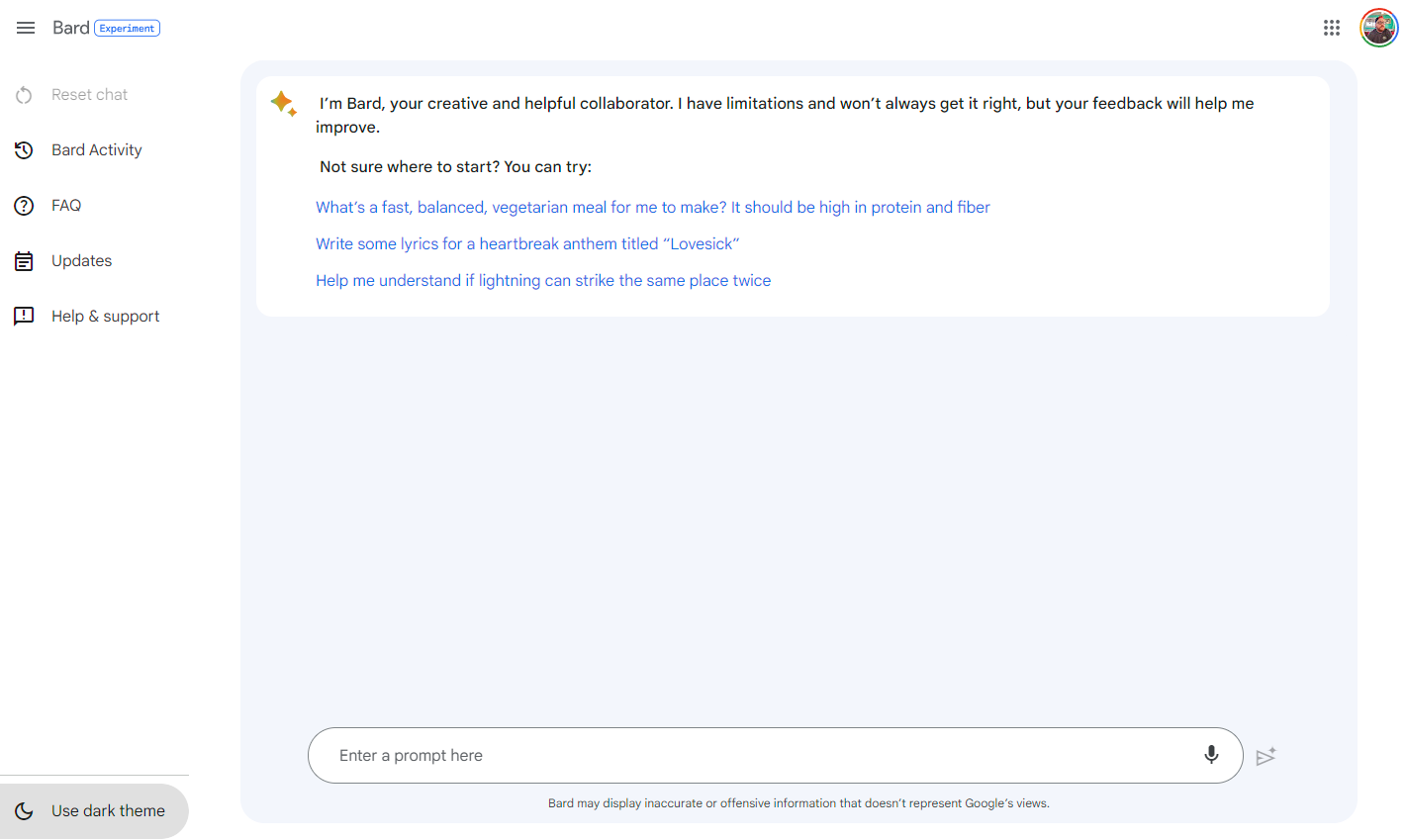
Választhat olyan kérdéssel, amely illeszkedik az adott prompthoz, vagy bevezethet egy teljesen új promptot a képernyő alján. Minden kapott válasz több alternatívát tartalmaz. Ha a remek vagy nem tetszik ikonok melletti három pontra kattint, konkrétabb visszajelzést küldhet, beleértve a válaszra vonatkozó írásos megjegyzéseket is. Ez a visszajelzés segít a Google Bardnak a jövőbeni válaszok javításában.
Találsz egy „Új válasz” gombot is, amely a Bard frissítésének egyik módja. Ezenkívül a „Google it” gomb is elérhető azok számára, akik további információkat keresnek. Ha erre kattint, a Bard megjeleníti a „kereséssel kapcsolatos témák” listáját, és ha kiválaszt egyet, egy új Google keresőablak nyílik meg.
Van egy olyan funkció is, amely más piszkozatokat is megtekinthet, felfedve akár három, a Google Bard által generált válaszvázlatot. A legtöbb esetben az egyes piszkozatok különállóak, sokféle eredményt és néha eltérő formátumot kínálnak.
Amint azt korábban megjegyeztük, a Google Bard még a ChatGPT-nél is frissebb a felhasználók számára készült formájában. Arra számítunk, hogy a Bard rugalmassága és hasznossága tovább bővül a következő hónapokban, és végül a Google Asszisztens részévé válhat.
Tippek a Google Bard használatához
Ha még nem ismeri ezeknek a Large Language Model chatbotoknak a világát, akkor felmerülhet a kérdés, hogyan hozhatja ki a legtöbbet a Google Bardból. Ez eltér a ChatGPT-től, és jobban hasonlít a Microsoft Bing használata során tapasztalt élményhez. A ChatGPT-vel ellentétben a Bard képes megválaszolni az idő szempontjából releváns kérdéseket, de összegyűjtöttünk néhány tippet és trükköt, amelyekkel javíthatja a Google Bard AI használatának élményét.
Hogyan kerül bevezetésre a Google Bard az Android rendszerbe?
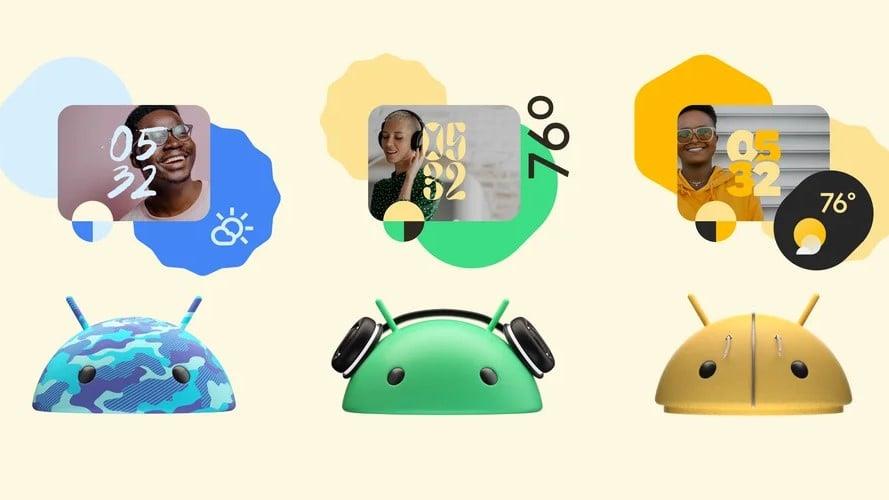
A Google Bard néhány különböző módon kerül bevezetésre az Android rendszerbe. Ennek egyik módja a Google Asszisztens. A Google Asszisztens egy virtuális asszisztens, amely az Android telefonokba van beépítve. Használható például riasztások beállítására, hívások kezdeményezésére és útbaigazításra. A Google Bard szolgáltatást a Google Asszisztens pontosságának és segítőkészségének javítására használják. Például a Bard használható természetesebb hangzású válaszok generálására a felhasználói lekérdezésekre.
A Google Bard alkalmazásának másik módja az Android rendszerben a Gboard billentyűzetalkalmazása. A Gboard egy billentyűzetalkalmazás, amely számos Android telefonra előre telepítve van. Lehetővé teszi a felhasználók számára, hogy szöveget írjanak be, keressenek az interneten, és hangulatjeleket küldjenek. A Google Bard segítségével javítják a Gboard szöveges előrejelzéseinek pontosságát és gördülékenységét. Például a Bard felhasználható olyan szavak előrejelzésére, amelyeket nagyobb valószínűséggel használnak egy adott kontextusban.
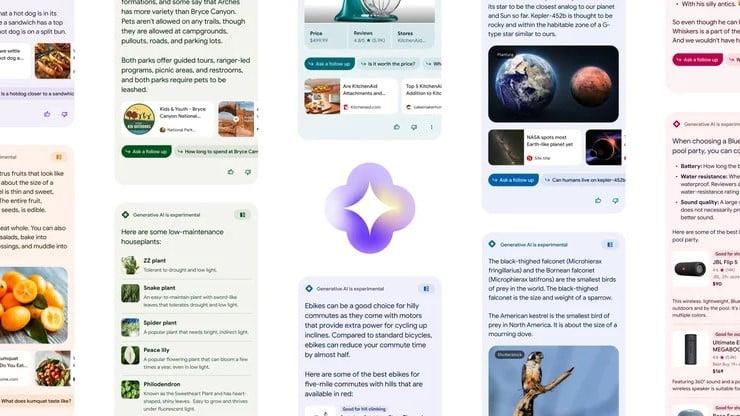
Végül a Google Bard szolgáltatást az Android keresési eredményeinek pontosságának és hasznosságának javítására is használják. Amikor a felhasználók keresnek valamit Androidon, a Google Bard relevánsabb és informatívabb eredményeket generál. Például a Bard használható cikkek összefoglalására, nyelvek fordítására és kérdések megválaszolására.
Az Apple bemutatta az iOS 26-ot – egy jelentős frissítést vadonatúj matt üveg dizájnnal, intelligensebb felhasználói élményekkel és a megszokott alkalmazások fejlesztéseivel.
A diákoknak egy bizonyos típusú laptopra van szükségük a tanulmányaikhoz. Nemcsak elég erősnek kell lennie ahhoz, hogy jól teljesítsen a választott szakon, hanem elég kompaktnak és könnyűnek is ahhoz, hogy egész nap magaddal cipelhesd.
Ebben a cikkben bemutatjuk, hogyan állíthatja vissza a hozzáférést a merevlemezéhez, ha meghibásodik. Kövessük a példáját!
Első pillantásra az AirPods pont olyan, mint bármely más valódi vezeték nélküli fülhallgató. De mindez megváltozott, amikor felfedeztek néhány kevésbé ismert funkciót.
A nyomtató hozzáadása Windows 10-hez egyszerű, bár a vezetékes eszközök folyamata eltér a vezeték nélküli eszközökétől.
Mint tudod, a RAM egy nagyon fontos hardveralkatrész a számítógépben, amely memóriaként működik az adatok feldolgozásához, és ez a tényező határozza meg a laptop vagy PC sebességét. Az alábbi cikkben a WebTech360 bemutat néhány módszert a RAM-hibák ellenőrzésére szoftverek segítségével Windows rendszeren.
Rendelkezik egy SSD-vel, hogy frissítse a számítógép belső tárolóját, de nem tudja, hogyan telepítse? Olvassa el ezt a cikket most!
Tudd meg, miért melegszik túl a laptopod, és milyen tippeket és trükköket alkalmazhatsz, hogy elkerüld ezt a problémát és a készüléked hűvös maradjon.
Problémája van a nyomtató IP címének megtalálásával? Megmutatjuk, hogyan találhatja meg.
Egy nagy játéknak indulsz – éppen most szerezted meg a “Star Wars Outlaws”-t a GeForce Now streaming szolgáltatáson. Fedezd fel az egyetlen ismert megoldást a GeForce Now 0xC272008F hibaelhárításához, hogy újra játszhass az Ubisoft játékokkal.







